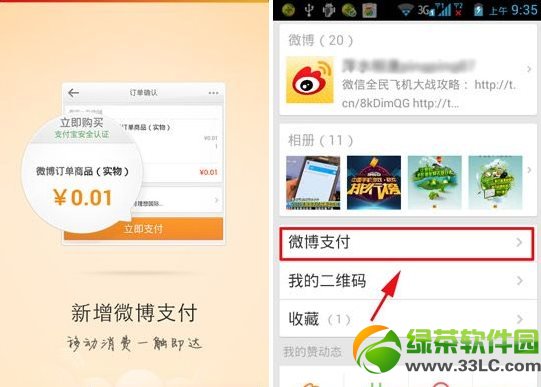萬盛學電腦網 >> 圖文處理 >> Photoshop教程 >> ps圖片處理 >> 利用通道及計算快速消除人物臉部斑點
利用通道及計算快速消除人物臉部斑點
通道磨皮是較為流行的磨皮方式。比較適合人物臉部斑點較多的人物圖片,處理的適合只需要選好相應的通道,然後用計算等工具把斑點部分加強,然後轉為選區,再回到圖層用曲線等調色工具調亮即可。
原圖

<點小圖查看大圖>
最終效果

<點小圖查看大圖>
1、打開圖片-CTRL+J復制圖層。
2、選擇復制的圖層,進入通道,選擇藍通道,復制藍通道,如圖。

3、對藍通道副本進行濾鏡-其他-高反差保留,設置如圖。

4、選擇畫筆工具,拾取面部灰色塊,然後在圖中用畫筆塗抹除臉部意外的部分(眼睛、、眉毛、嘴、頭發以及手指關節),目的是後面的計算不被計算到。
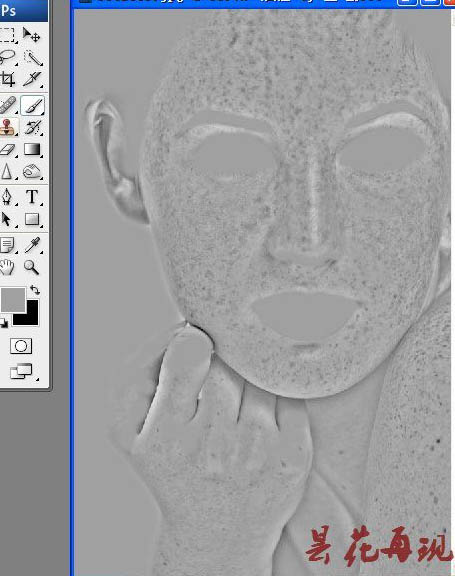
5、對塗抹後的藍通道副本進行:圖像-計算(我一般計算3次),如圖。
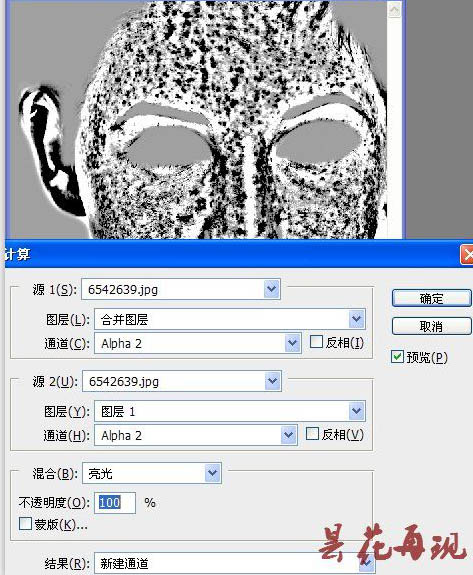
6、按CTRL鍵點計算過的藍通道副本,得到選區,再CTRL+SHIFT+I反選,點RGB通道,再回到圖層面板,對圖層進行曲線調整,參數如下(適可而止,千萬別糊了)。


7、CTRL+SHIFT+ALT+E蓋印圖層。

8、用修復工具修復計算遺留的斑點。

9、蓋印圖層,給圖層添加蒙版,用黑色畫筆把眼睛、嘴、眉毛、頭發以及手指關節處塗抹蓋住,再執行濾鏡-雜色-減少雜色。


最後蓋印圖層-色階,適度提高點亮度,讓美女的臉部看起來更白嫩些,完成最終效果:

ps圖片處理排行
相關文章
copyright © 萬盛學電腦網 all rights reserved